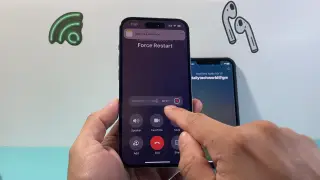С выходом iOS 18.1 компания Apple наконец представила функцию записи телефонных разговоров на iPhone, что вызвало живой интерес у пользователей. Tengri Life рассказывает, как активировать запись звонков на iPhone, какие устройства ее поддерживают и какие требования следует выполнить для ее корректной работы.
На каких iPhone работает запись звонков: условия
Долгожданная возможность доступна на устройствах с поддержкой Apple Intelligence — интеллектуальной платформы, которая обрабатывает голосовые данные, а также предоставляет транскрипции разговоров.
Для записи звонков требуется iPhone с Apple Intelligence, и на данный момент это касается следующих моделей:
- iPhone 15 Pro и iPhone 15 Pro Max;
- iPhone 16, iPhone 16 Plus, iPhone 16 Pro, iPhone 16 Pro Max.
Эти устройства оборудованы 8 гигабайтами оперативной памяти, что позволяет использовать возможности искусственного интеллекта для обработки разговоров в реальном времени. Помимо устройства, вам потребуется установить iOS 18.1 — обновление уже доступно для загрузки.
Также важный момент: функция записи звонков пока доступна не во всех странах и регионах. В странах Европейского Союза, России, некоторых государствах Ближнего Востока и Африки опция недоступна из-за законодательных ограничений. Полный список можно найти на сайте Apple.
Шаги для активации записи звонков
1. Настройка региона и языка. Для активации Apple Intelligence можно изменить настройки региона и языка. Для этого:
- откройте "Настройки" и перейдите в раздел "Основные" далее "Язык и регион";
- установите английский язык (переместите его вверх в списке или добавьте, если его нет);
- измените регион на США и установите единицы измерения на метрическую систему;
- задайте формат времени (24-часовой или 12-часовой), дату и день недели, чтобы избежать изменений в интерфейсе при переходе на США.
2. Подключение к Apple Intelligence. После настройки региона на главном экране настроек появится пункт Apple Intelligence & Siri. Нажмите на него и выберите Join the Apple Intelligence Waitlist. Как только доступ будет открыт, на экране появится тумблер активации записи звонков.
Как начать запись звонка
После активации можно приступать к записи звонков. Вот как это сделать:
- откройте приложение "Телефон" и начните звонок;
- во время разговора в левом верхнем углу появится кнопка для записи звонка, нажмите ее, и на экране появится уведомление о начале записи;
- при этом собеседник также услышит уведомление о начале записи - эта функция встроена в систему и соответствует законодательным требованиям США и ряда других стран. По окончании разговора запись автоматически сохраняется в приложении "Заметки".
Доступ к записи и расшифровка разговора
Все записи звонков сохраняются в папке Call Recordings в приложении "Заметки". Чтобы прослушать запись, зайдите в "Заметки", выберите нужный файл и нажмите Play. Также в некоторых регионах доступна автоматическая расшифровка разговора, которая создает текстовую версию звонка.
- Просмотр расшифровки: если ваша запись поддерживает функцию расшифровки, откройте ее в "Заметках" и нажмите Transcript. В расшифровке будут видны отдельные реплики с указанием говорящего.
- Суммаризация разговора. Некоторые модели iPhone с поддержкой Apple Intelligence могут автоматически создавать краткий обзор разговора, показывающий основные темы обсуждения. Эта опция может быть полезна для деловых переговоров и длинных бесед.
Как отключить запись звонков
По умолчанию функция записи активна на поддерживаемых устройствах, но ее можно отключить в настройках. Для этого перейдите в "Настройки", далее - "Приложения", затем - "Телефон", после - "Запись звонков" и отключите запись звонков.
Плюсы и минусы функции
Возможность записывать телефонные разговоры — долгожданное и полезное новшество для многих пользователей iPhone. Эта функция особенно актуальна для журналистов, деловых людей и всех, кто хочет сохранять важные детали переговоров. Однако у нее есть и ограничения.
- Языковые ограничения. На текущий момент поддерживается только английский язык. Если основной язык вашего iPhone русский, функция будет ограничена;
- Ограничения по устройству. Только последние модели iPhone поддерживают эту опцию, что может стать препятствием для пользователей старых устройств.
Несмотря на ограничения, эта функция может стать неотъемлемой частью работы для тех, кто часто ведет важные переговоры по телефону.
Ранее Apple выпустила финальную тестовую версию iOS 18.1 для разработчиков перед ее официальным запуском 28 октября. В этой версии добавили новую функцию и исправили важные ошибки, которые были в предыдущих тестовых выпусках. Что нового добавили разработчики подробнее - в материале.
Читать также: Казахстанцы жалуются на массовый сбой App Store